Como recuperar o acesso ao disco rígido, corrigir o erro de não conseguir abrir o disco rígido

Neste artigo, mostraremos como recuperar o acesso ao seu disco rígido em caso de falha. Vamos acompanhar!
A barra de tarefas foi preparada como um dos elementos de interface do usuário (IU) mais antigos do sistema operacional Windows 10. Embora a maioria das pessoas use o menu Pesquisar para navegar para aplicativos / programas, outros preferem usar a barra de tarefas para abrir programas usados com freqüência. Principalmente, ele é composto por barras de ferramentas e uma bandeja do sistema, que não são elementos individuais da interface do usuário. No entanto, você pode enfrentar problemas como o menu Iniciar ou a barra de pesquisa da Cortana que não funcionam ou a barra de tarefas ou a tela de exibição piscando. Muitos usuários reclamaram do mesmo e lutaram para resolvê-lo. Por isso, compilamos esta lista de soluções para ajudá-lo a corrigir a tremulação da tela da Barra de Tarefas do Windows 10.
Normalmente, dois grupos de aplicativos são exibidos na barra de tarefas:
Às vezes, a barra de tarefas também exibe atividades como:

Conteúdo
Muitos motivos desencadeiam problemas de oscilação da tela do Windows 10 em seu sistema. Alguns importantes são:
Se você estiver procurando por etapas de solução de problemas para corrigir o problema de oscilação da Barra de Tarefas do Windows 10, tente as seguintes soluções listadas.
1. Reinicie o seu PC.
2. Verifique se há alertas pendentes, pois a barra de tarefas pode piscar devido a notificações não lidas.
Aplicativos incompatíveis instalados em seu sistema podem interferir no ciclo da interface do usuário do computador, causando problemas de tremulação na tela do Windows 10.
Nota: Executar o Windows no modo de segurança permitirá que você determine se o problema está sendo causado por um aplicativo de terceiros ou não. Aqui está como inicializar no modo de segurança no Windows 10 .
Siga as etapas mencionadas abaixo para excluir o programa que está causando o problema:
1. Clique no ícone Iniciar e digite aplicativo e recursos . Em seguida, clique em Abrir , conforme mostrado.
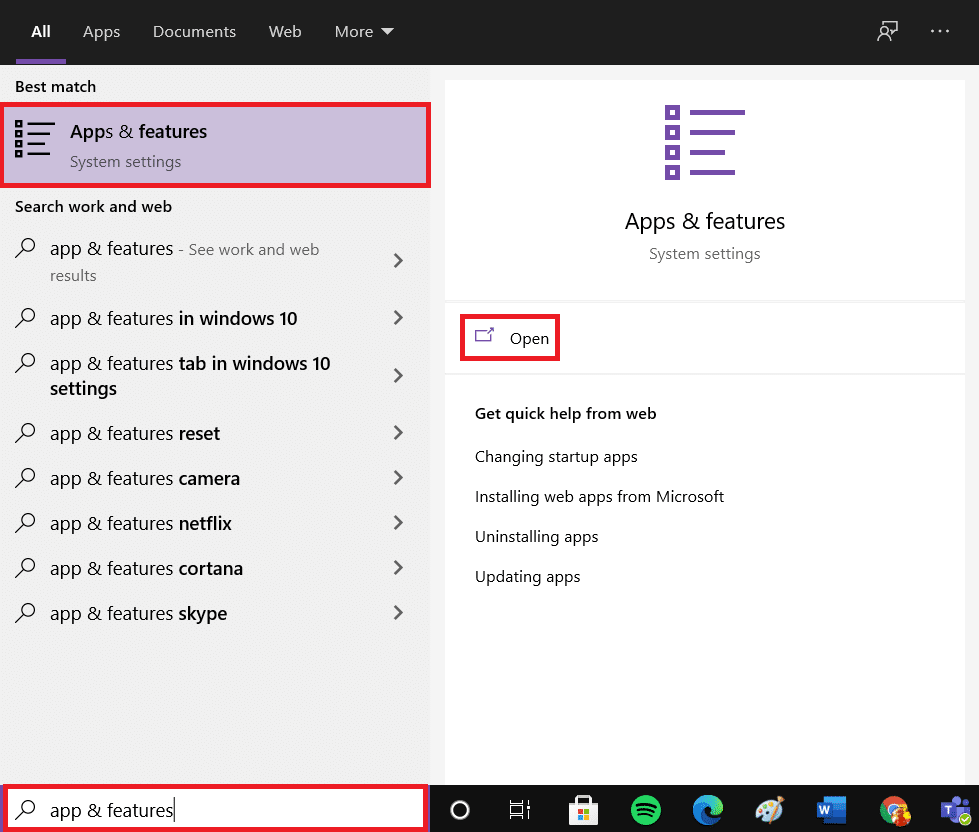
2. Pesquise o software instalado recentemente na janela Aplicativos e recursos .
Observação: mostramos o Adobe Photoshop CC 2019 como um exemplo abaixo.

3. Clique no Aplicativo e clique em Desinstalar , conforme destacado abaixo.
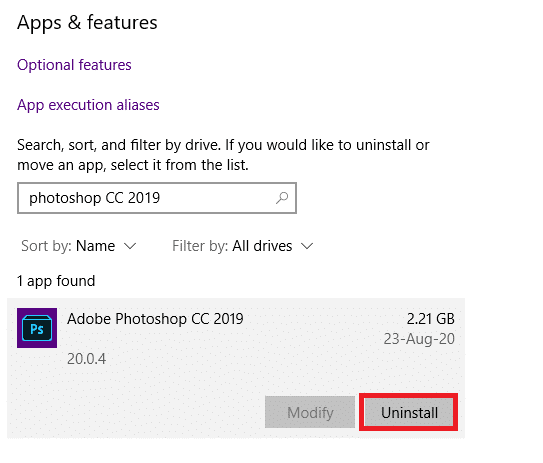
4. Novamente, clique no botão Desinstalar no prompt de confirmação que aparece.
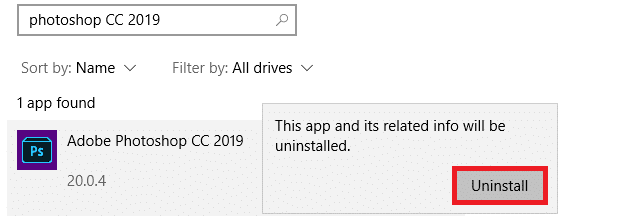
Nota: Pode confirmar se o referido programa foi eliminado do sistema, procurando-o novamente, conforme ilustrado.
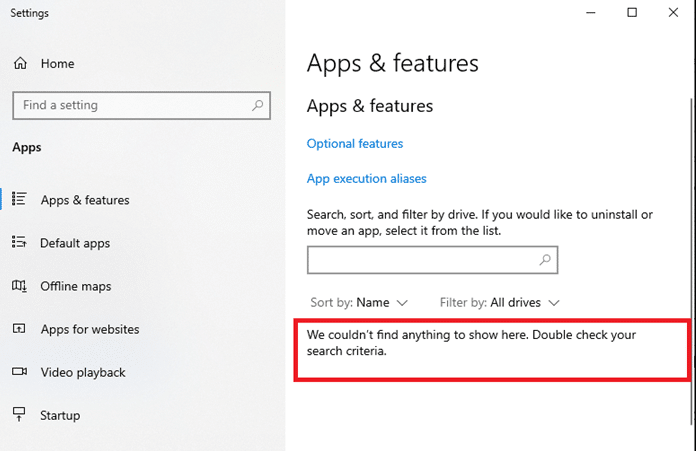
Leia também: 7 maneiras de corrigir a exibição da barra de tarefas em tela cheia
O Verificador de arquivos do sistema e as ferramentas de gerenciamento de manutenção de imagens de implantação permitem que o usuário verifique e exclua arquivos corrompidos.
1. Pressione a tecla Windows e digite cmd. Em seguida, clique em Executar como administrador para iniciar o Prompt de Comando .
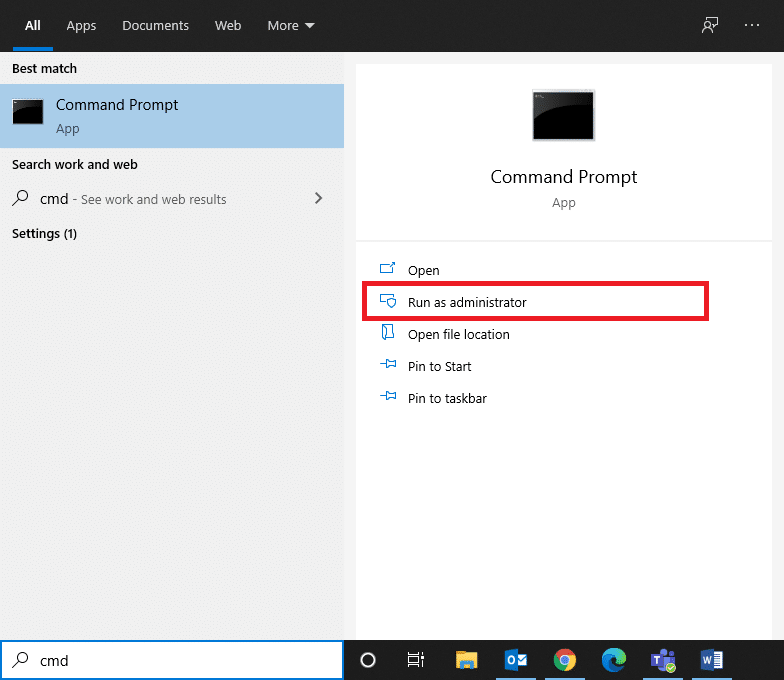
2. Clique em Sim no prompt do Controle de conta de usuário que aparece.
3. Digite o comando sfc / scannow e pressione a tecla Enter para executá-lo.
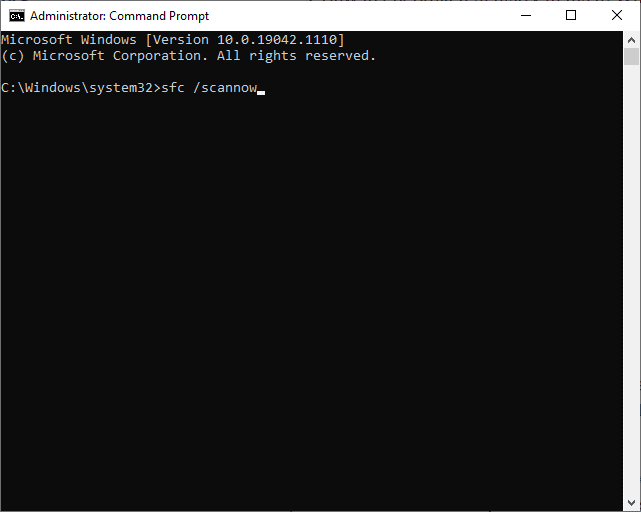
4. Depois de concluído, execute os seguintes comandos um por um:
DISM / Online / Cleanup-image / Checkhealth DISM.exe / Online / Cleanup-image / ScanHealth DISM.exe / Online / Cleanup-image / Restorehealth

5. Finalmente, espere que o processo seja executado com sucesso e feche a janela. Em seguida, reinicie o seu PC.
Poucos softwares maliciosos, como worms, bugs, bots, adware, etc., também podem contribuir para esse problema. No entanto, a verificação antivírus do Windows Defender ajuda você a superar o software malicioso, verificando o sistema rotineiramente e protegendo-o de qualquer vírus invasor. Portanto, execute uma verificação antivírus em seu PC para resolver o problema de oscilação da tela do Windows 10. Siga as etapas mencionadas abaixo para fazer isso.
1. Pressione as teclas Windows + I para abrir o aplicativo Configurações .
2. Aqui, clique em Update & Security , como mostrado.
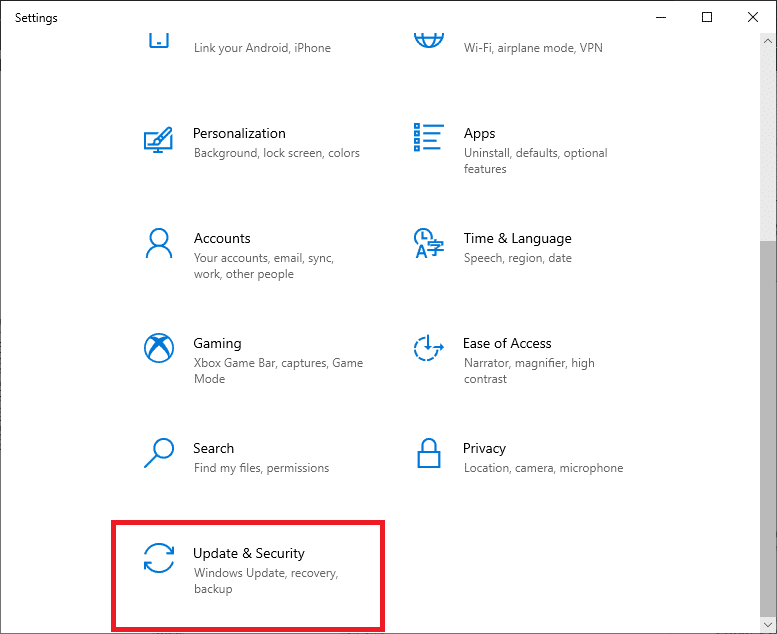
3. Agora, clique em Segurança do Windows no painel esquerdo.

4. Em seguida, clique na opção Proteção contra vírus e ameaças em Áreas de proteção .

5. Clique em Opções de digitalização , como mostrado.

6. Escolha uma opção de verificação (por exemplo, verificação rápida ) e clique em Verificar agora , conforme mostrado.

7. Aguarde até que a varredura seja concluída.
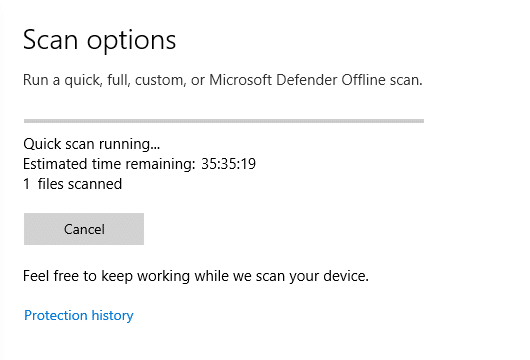
8A. Clique em Iniciar ações para corrigir as ameaças encontradas.
8B. Ou feche a janela se a mensagem Nenhuma ação necessária for exibida.
Leia também: Corrigir a barra de tarefas que desapareceu da área de trabalho
Se os drivers de vídeo atuais do PC com Windows 10 forem incompatíveis ou desatualizados, você enfrentará esses problemas. Portanto, atualize-os para corrigir o problema de oscilação da tela da barra de tarefas do Windows 10, da seguinte maneira:
1. Vá para a Barra de Pesquisa do Windows e digite gerenciador de dispositivos. Em seguida, clique em Abrir , conforme mostrado.

2. Clique duas vezes em Adaptadores de vídeo para expandi-lo.
3. Agora, clique com o botão direito no driver de vídeo (por exemplo, Intel (R) HD Graphics 620 ) e selecione Atualizar driver .
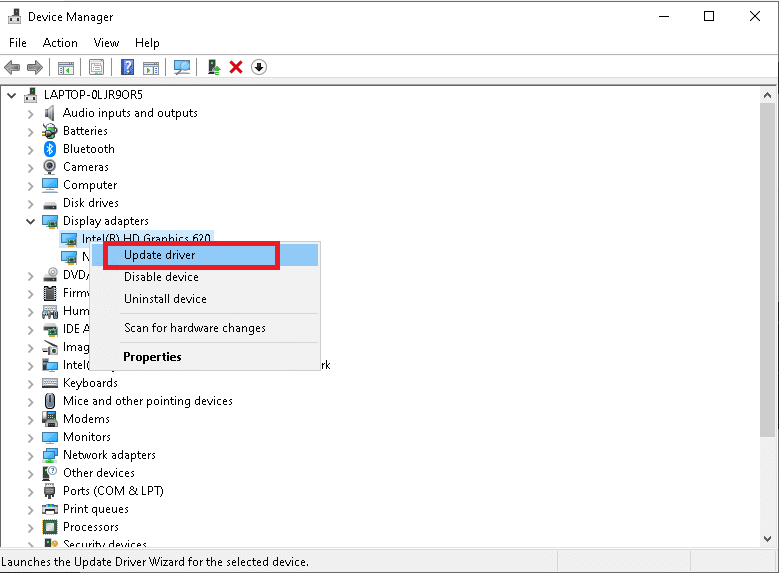
4. Em seguida, clique em Pesquisar opções de drivers automaticamente para localizar e instalar um driver automaticamente.
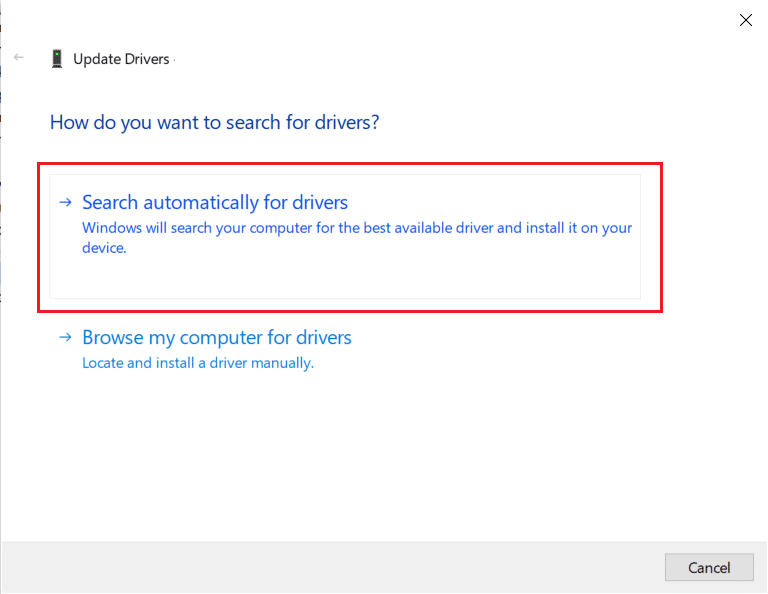
5A. Agora, os drivers serão atualizados para a versão mais recente, se não forem atualizados.
5B. Se eles já estiverem atualizados, a mensagem Os melhores drivers para o seu dispositivo já estão instalados será exibida.

6. Clique em Fechar para sair da janela. Reinicie o computador.
Se a atualização dos drivers não resolver, você pode tentar reinstalá-los.
1. Navegue até Gerenciador de dispositivos> Adaptadores de vídeo conforme instruído no método anterior.
2. Agora, clique com o botão direito em Intel (R) HD Graphics 620 ) e selecione Desinstalar dispositivo , como mostrado.

3. Marque a caixa Excluir o software do driver para este dispositivo e clique em Desinstalar para confirmar.
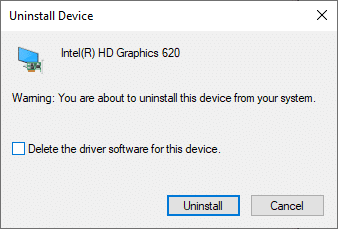
4. Visite o site do fabricante , neste caso, Intel para baixar o driver de gráficos mais recente .

5. Depois de fazer o download, clique duas vezes no arquivo baixado e siga as instruções na tela para instalá-lo.
Leia também: Como saber se sua placa gráfica está morrendo
A Microsoft lança atualizações periodicamente para corrigir bugs em seu sistema. Caso contrário, os arquivos no sistema não serão compatíveis com o seu PC, levando ao problema de tremulação da tela do Windows 10.
1. Navegue para Configurações> Atualização e segurança como anteriormente.
2. Agora, clique no botão Verificar atualizações mostrado em destaque.

3A. Se houver novas atualizações disponíveis , clique em Instalar agora> Reiniciar agora .
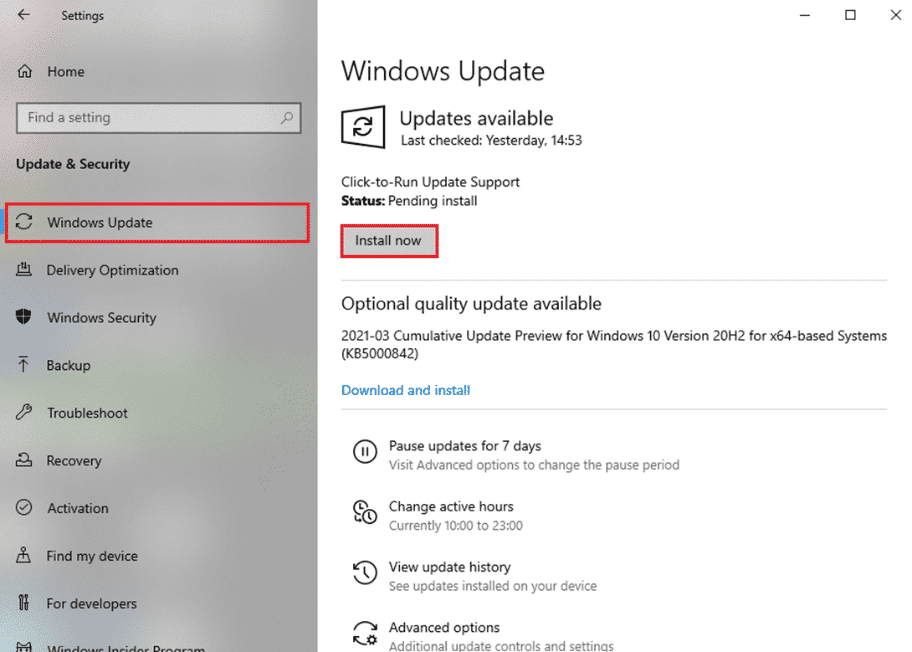
3B. Se não houver nenhuma atualização disponível, a mensagem " Você está em dia " será exibida.
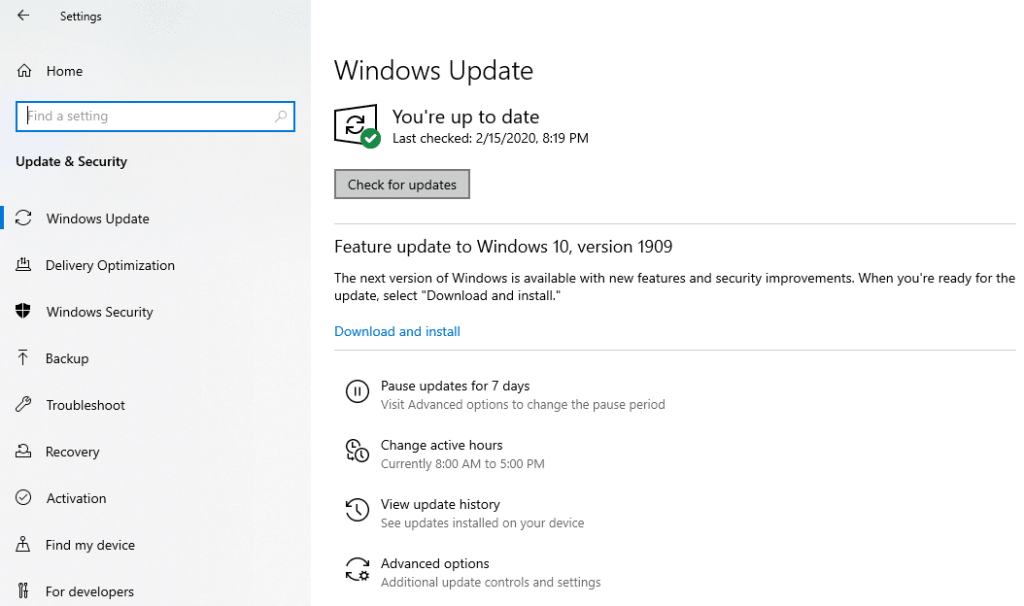
Há alguns casos em que o perfil do usuário fica corrompido, levando ao problema de cintilação da tela da barra de tarefas do Windows 10. Portanto, crie um novo perfil de usuário seguindo as etapas fornecidas:
1. Pressione as teclas Windows + R simultaneamente para abrir a caixa de diálogo Executar .
2. Digite control userpasswords2 e pressione Enter .
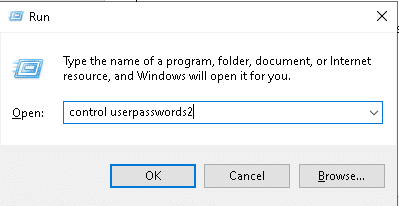
3. Na janela Contas de usuário , clique em Adicionar ... conforme mostrado.
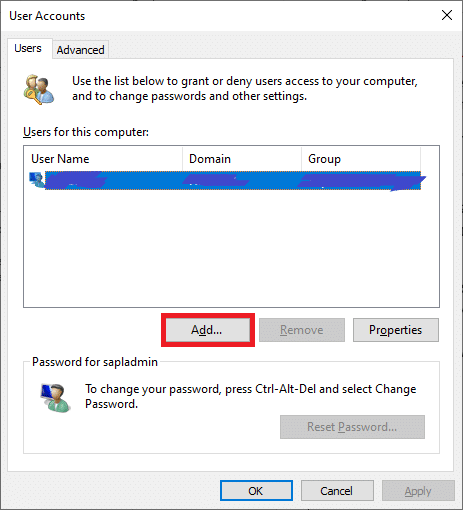
4. Aqui, clique na opção Entrar sem uma conta da Microsoft (não recomendado) .
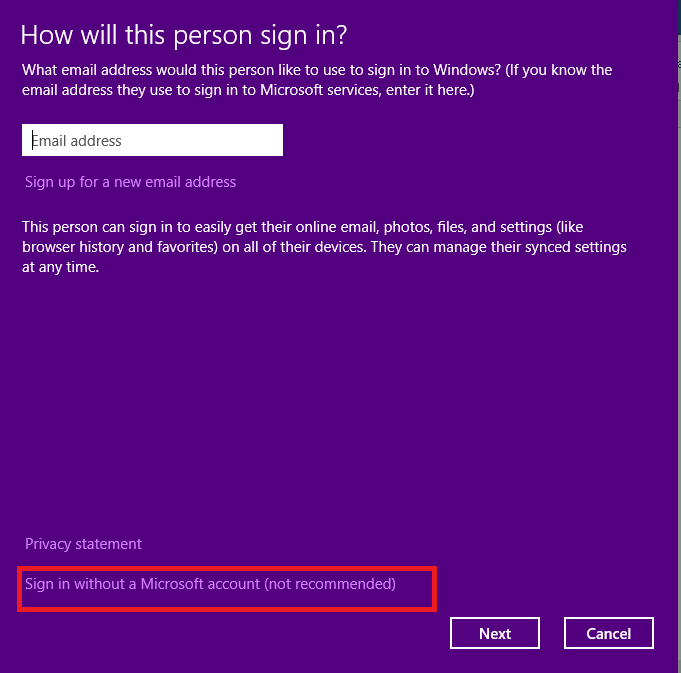
5. Em seguida, selecione Conta local , conforme destacado.

6. Em seguida, insira o nome de usuário, senha, confirmação de senha e dica de senha . Clique em Avançar .
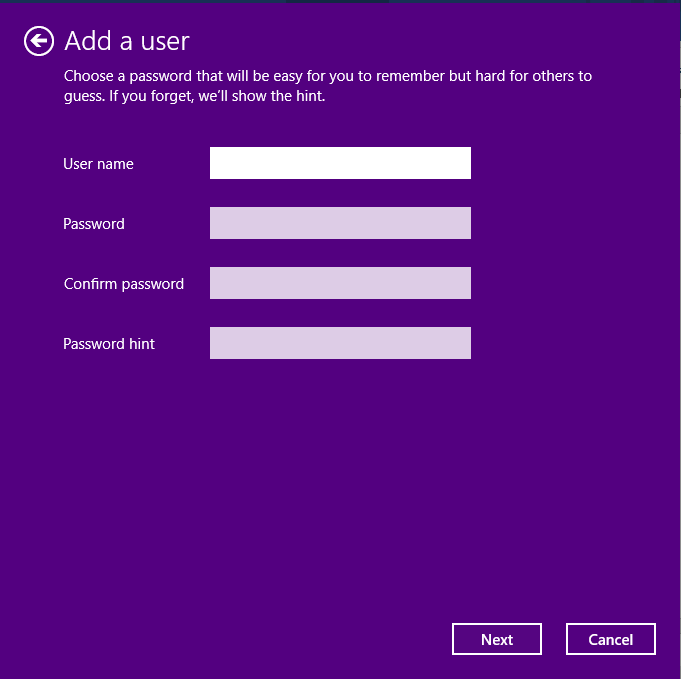
7. Clique em Concluir .
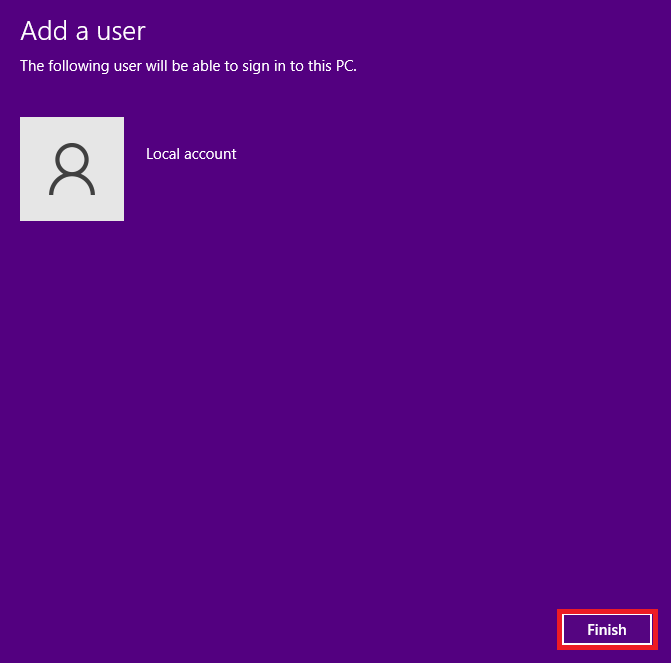
8. Agora, clique duas vezes no nome de usuário criado para abrir a janela Propriedades .
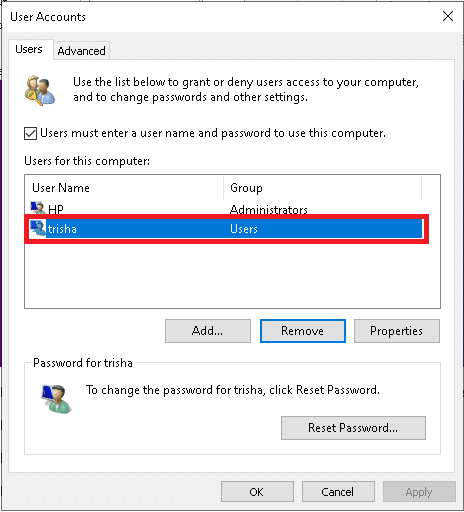
9. Alterne para a guia Associação de grupo e selecione a opção Administradores no menu suspenso Outros .
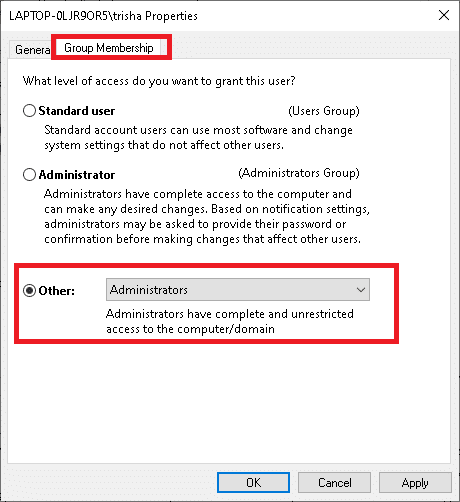
10. Finalmente, clique em Aplicar > OK para salvar as alterações. Reinicie o seu PC usando a nova conta de usuário. O problema deve estar resolvido agora.
Leia também: Corrigir tela amarela da morte do Windows 10
Uma lista de problemas junto com as resoluções é compilada aqui. Você pode seguir as etapas de solução de problemas discutidas neste artigo para corrigir isso também.
Recomendado:
Esperamos que você tenha aprendido como consertar o problema de oscilação da Barra de Tarefas do Windows 10 . Deixe-nos saber qual método ajudou você. Além disso, se você tiver dúvidas ou sugestões sobre este artigo, coloque-as na seção de comentários.
Neste artigo, mostraremos como recuperar o acesso ao seu disco rígido em caso de falha. Vamos acompanhar!
À primeira vista, os AirPods parecem fones de ouvido sem fio comuns. Mas tudo mudou quando alguns recursos pouco conhecidos foram descobertos.
A Apple apresentou o iOS 26 – uma grande atualização com um novo design de vidro fosco, experiências mais inteligentes e melhorias em aplicativos familiares.
Os alunos precisam de um tipo específico de laptop para seus estudos. Ele não deve apenas ser potente o suficiente para um bom desempenho na área de estudo escolhida, mas também compacto e leve o suficiente para ser carregado o dia todo.
Adicionar uma impressora ao Windows 10 é simples, embora o processo para dispositivos com fio seja diferente do que para dispositivos sem fio.
Como você sabe, a RAM é um componente de hardware muito importante em um computador, atuando como memória para processar dados e é o fator que determina a velocidade de um laptop ou PC. No artigo abaixo, o WebTech360 apresentará algumas maneiras de verificar erros de RAM usando software no Windows.
As Smart TVs realmente conquistaram o mundo. Com tantos recursos excelentes e conectividade à Internet, a tecnologia mudou a maneira como assistimos TV.
Geladeiras são eletrodomésticos comuns em residências. As geladeiras geralmente têm 2 compartimentos, o compartimento frio é espaçoso e tem uma luz que acende automaticamente toda vez que o usuário o abre, enquanto o compartimento do freezer é estreito e não tem luz.
As redes Wi-Fi são afetadas por muitos fatores além de roteadores, largura de banda e interferência, mas existem algumas maneiras inteligentes de melhorar sua rede.
Se você quiser voltar para o iOS 16 estável no seu telefone, aqui está o guia básico para desinstalar o iOS 17 e fazer o downgrade do iOS 17 para o 16.
Iogurte é um alimento maravilhoso. É bom comer iogurte todos os dias? Quando você come iogurte todos os dias, como seu corpo muda? Vamos descobrir juntos!
Este artigo discute os tipos de arroz mais nutritivos e como maximizar os benefícios para a saúde de qualquer arroz que você escolher.
Estabelecer um horário de sono e uma rotina para dormir, mudar o despertador e ajustar a dieta são algumas das medidas que podem ajudar você a dormir melhor e acordar na hora certa pela manhã.
Alugue, por favor! Landlord Sim é um jogo de simulação para dispositivos móveis para iOS e Android. Você jogará como proprietário de um complexo de apartamentos e começará a alugar um apartamento com o objetivo de reformar o interior do seu apartamento e deixá-lo pronto para inquilinos.
Obtenha o código do jogo Bathroom Tower Defense Roblox e resgate recompensas emocionantes. Elas ajudarão você a melhorar ou desbloquear torres com maior dano.













